Уређивање ИоуТубе видео записа може бити најважнији део постпродукције. Ако не можете глатко да спојите своје снимке или направите рез да бисте погодили прави кадар, ваш видео ће изгледати неуглађено и искључити ваше гледаоце.
Међутим, ако радите са малим буџетом, можда нећете моћи да приуштите софтвер за уређивање видео записа. Шта онда маркетиншки стручњак да ради без софтвера за уређивање? Срећом, ИоуТубе нуди веб уређивач видео записа који је потпуно бесплатан и доступан преко његове платформе.
ИоуТубе Видео Едитор је изузетно једноставан алат за уређивање, али вам и даље може омогућити да исечете клипове из било ког дела видео записа, па читајте даље да бисте научили како да исечете своје видео записе директно на видео платформи.
Како користити ИоуТубе Видео Едитор
1. Пријавите се ИоуТубе Студио
2. На левој бочној траци кликните на „Видео“
3. У одељку Отпремање кликните на сличицу видео записа који желите да измените. Уређивање ИоуТубе видео записа
4. На левој бочној траци кликните на Едитор.
5. Исеците почетак или крај видео снимка. Уређивање ИоуТубе видео записа
Ако желите да исечете почетак или крај видео снимка, изаберите Скрати, који се налази поред тајмера видео снимка и тачно изнад панела временске линије.
Затим ћете видети плаву и белу линију са стране временске траке. Превуците их да бисте одсекли делове почетка или краја нацрта које не желите да укључите у коначну верзију. Кликните на „Преглед“ да бисте прегледали уређени видео, а ако изгледа добро, кликните на „Сачувај“.
6. Исеците клипове од средине видео снимка.
Ако желите да исечете одређени снимак из средине видео снимка, изаберите Скрати. Затим, у панелу Временска линија, кликните на почетак клипа који желите да исечете и кликните на Подели
Затим, у панелу Временска линија, кликните на крај клипа који желите да исечете и поново кликните на Подели. Уређивање ИоуТубе видео записа
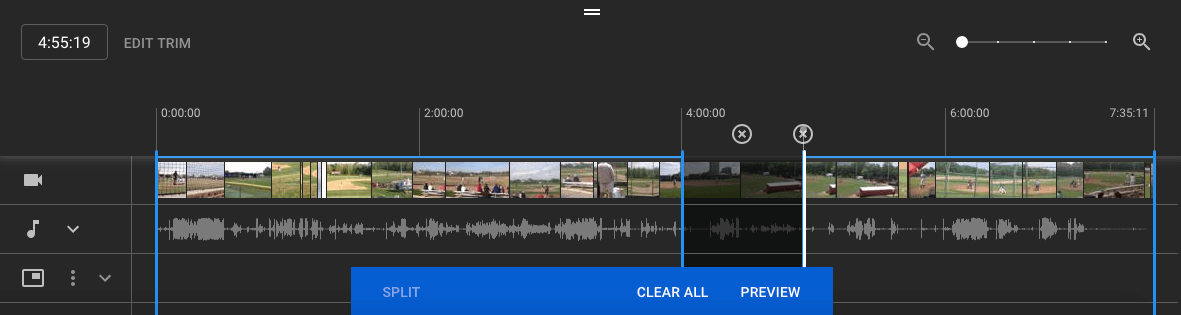
7. Додајте завршни екран свом видеу. Уређивање ИоуТубе видео записа
Ако желите да ваши гледаоци могу да гледају сродне видео снимке, плејлисте или се претплате на ваш канал на крају видео снимка, кликните на ДОДАЈ И ЗАВРШНИ ЕКРАН на табли са временском линијом.


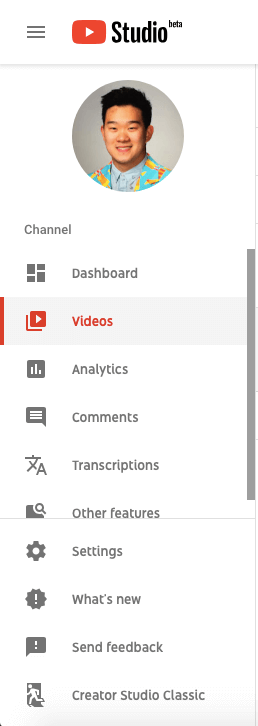
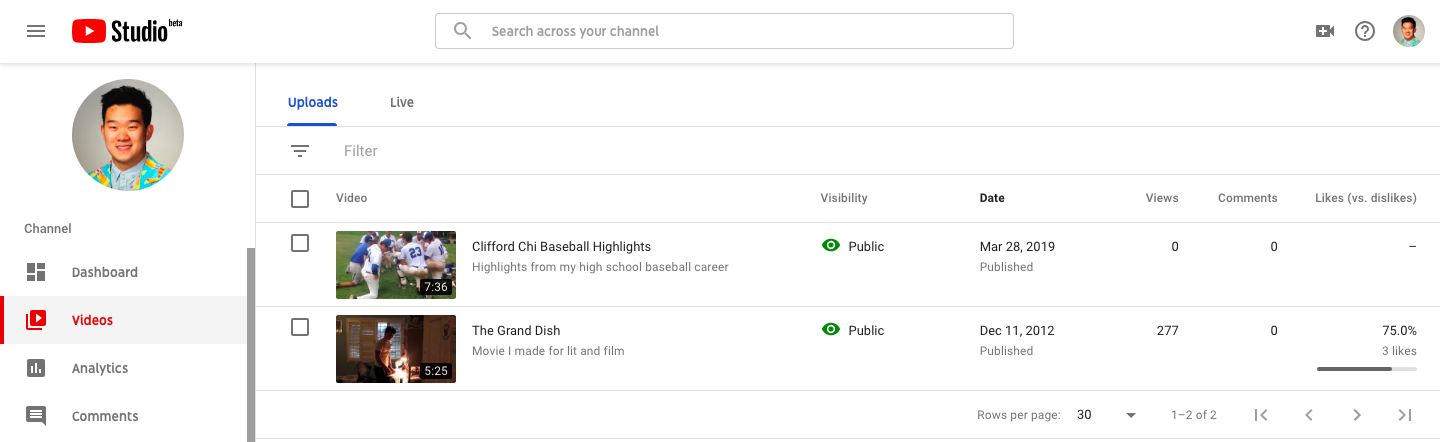
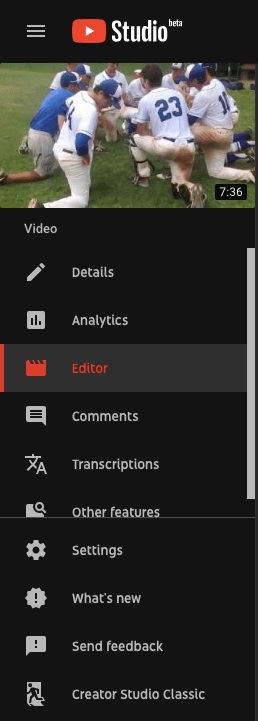
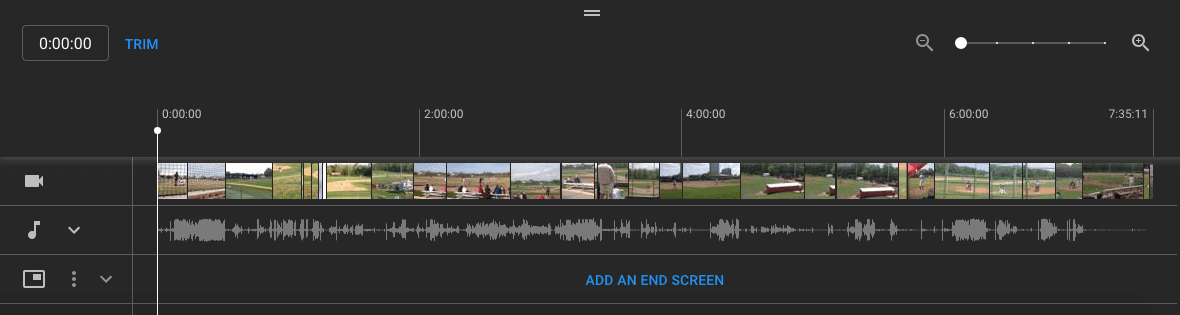
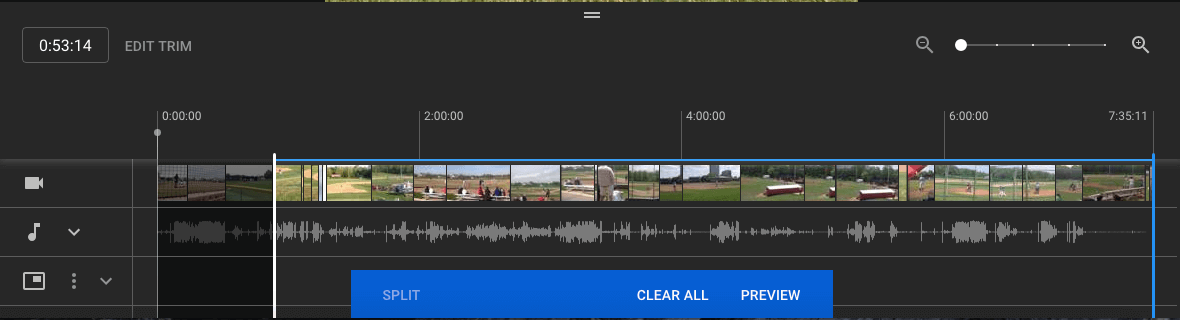
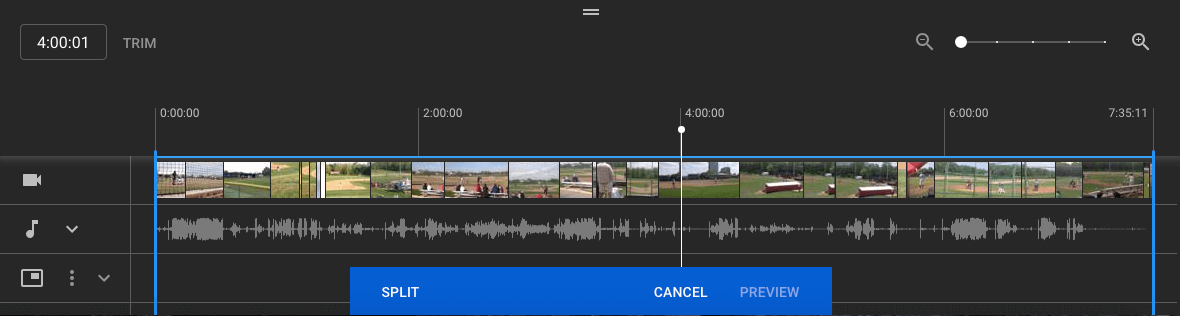
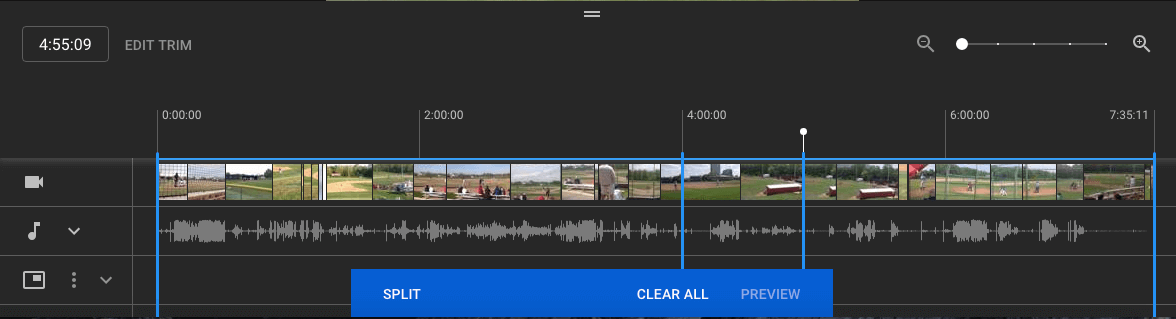
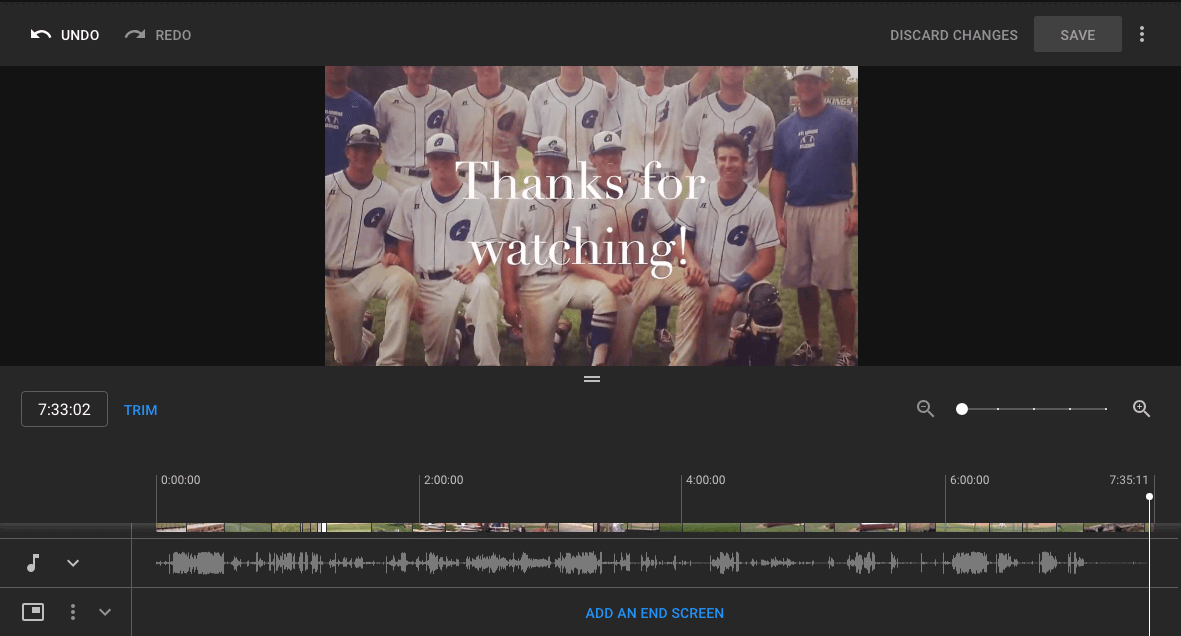





Оставить комментарии